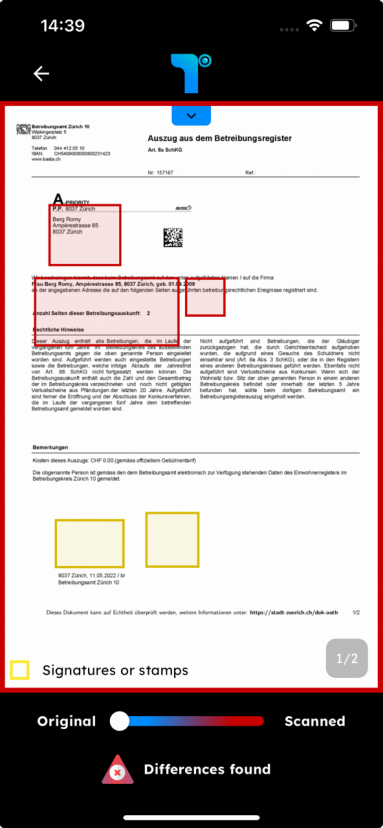Gefälschte Betreibungsregisterauszüge sorgen nicht nur für Ärger bei Vermieter*innen sondern auch für unnötige Aufwände bei den Betreibungsämtern sowie Umtriebe und hohe Kosten bei den Strafverfolgungsbehörden und Gerichten.
Die Stadt Zürich kooperiert mit dem ETH-Spin-off thenti, welches eine Lösung entwickelt hat, Papierdokumente mit QR-Codes zu versehen und diese dann mittels einer App auf Echtheit zu überprüfen. Diese Innovation ermöglicht es Vermieter*innen die erhaltenen Dokumente mittels der App mit den Originalversionen zu vergleichen und so Fälschungen zu erkennen.
Bitte beachten Sie, dass es während des Pilotbetriebs zu technischen Einschränkungen kommen kann. Wir arbeiten aktuell an der Lösung. Vielen Dank für Ihr Verständnis!
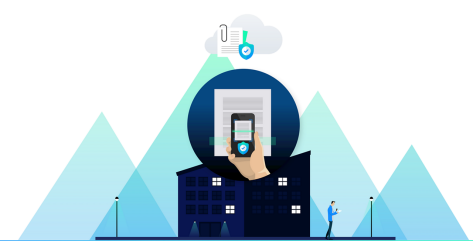
- Laden Sie die Thenti App aus dem App Store (iOS) oder aus dem Google Play Store (Android).
- Folgen Sie den Anweisungen in der App oder lesen Sie die Kurzanleitung auf dieser Seite.
Tippen Sie auf «Document». Die Kamera Ihres Mobilgerätes öffnet sich.

Auf dem Dokument, welches Sie authentifizieren möchten, befindet sich ein QR-Code. Richten Sie die Kamera auf den QR-Code.
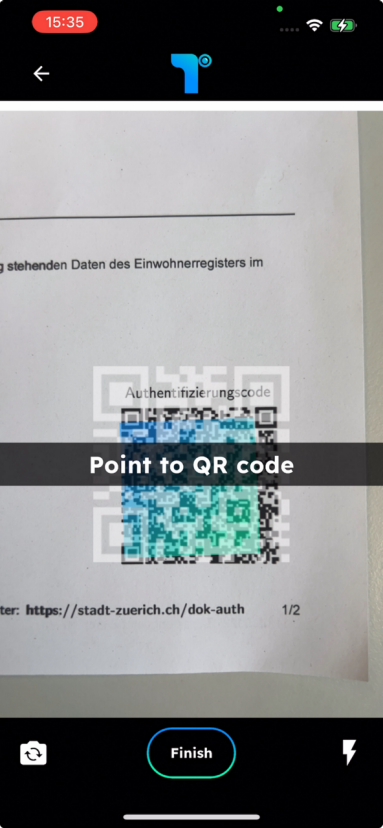
Sie werden aufgefordert, die erste Seite des Dokuments zu scannen. Stellen Sie sicher, dass das gesamte Dokument von der Kamera aus sichtbar ist. Wenn das Dokument mehrere Seiten hat, werden Sie aufgefordert, die nächste Seite zu scannen.
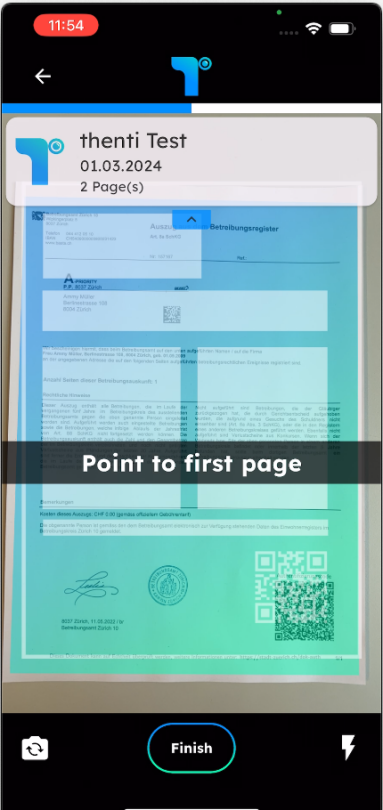
Sobald alle Seiten gescannt sind (oder Sie die Analyse beenden möchten, z. B. wenn eine Seite fehlt), werden Ihnen die Ergebnisse des automatischen Vergleichs mit dem Originaldokument angezeigt.
Wenn keine Unterschiede festgestellt werden, wird die Meldung «No differences found» angezeigt. Sie können den Schieberegler «Original - Scanned» verwenden, um zwischen dem Aussehen des Originaldokuments und der mit der App gescannten Version zu wechseln.
Stempel und manuelle Unterschriften werden mit Gelb markiert.
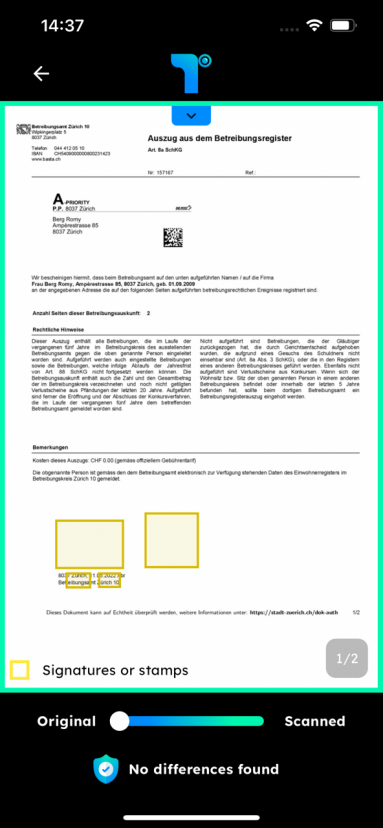
Wenn Unterschiede festgestellt werden, werden diese rot hervorgehoben. Mit dem Schieberegler können Sie das Originaldokument vergrössern und vergleichen. Beachten Sie, dass erkannte Unterschiede unter bestimmten Umständen auf Falten im Papier oder Schatten zurückzuführen sein können. Stellen Sie daher sicher, dass Sie die gefundenen Unterschiede manuell überprüfen.